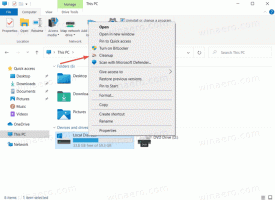Направите извештај о проучавању спавања у оперативном систему Виндовс 10
Виндовс 10 долази са лепом функцијом која се зове „Извештај о проучавању спавања“. Доступан је на уређајима који подржавају Модерно стање приправности/Инстант Го (С0 стање). Хајде да видимо шта је укључено у овај извештај и како да га креирамо.

Студија спавања вам говори колико је систем добро спавао и колико активности је искусио током тог времена. Док је у стању спавања, систем још увек ради неки посао, иако на нижој фреквенцији. Пошто се резултујући пражњење батерије не може лако приметити (не можете да видите да се празни), Мицрософт је укључио алатку за проучавање спавања почевши од Виндовс 8.1 да би омогућио кориснику да прати шта је догађај. Алат за проучавање спавања има веома мали утицај на трајање батерије, док прати активности пражњења батерије.
Реклама
ИнстантГо режим, такође познат као Цоннецтед Стандби, је модеран модел напајања који ради у чврстој интеграцији софтвера (фирмвера, драјвери, ОС) са хардвером Систем он Цхип („СоЦ“) како би се обезбедио режим спавања са дугим трајањем батерије и повезаним корисником који се тренутно укључује искуство. Виндовс 10 Модерн Стандби (МС) проширује Виндовс 8.1 Цоннецтед Стандби модел напајања како би био инклузивнији и омогућава системе засноване на ротационим медијима и хибридним медијима (на пример, ССД + ХДД или ССХД) и/или НИЦ која не подржава све претходне захтеве за Цоннецтед Стандби да би и даље искористила предност ниске снаге у мировању модел. У модерном стању приправности, рачунар користи С0 модел ниске потрошње у стању мировања. Модерно стање приправности има флексибилност да конфигурише подразумевано понашање да ограничи мрежну активност док је у стању ниске потрошње енергије.
Да бисте сазнали да ли ваш рачунар подржава модеран режим приправности, погледајте чланак
Како пронаћи стања спавања доступна у оперативном систему Виндовс 10
Да бисте генерисали нови извештај Студије спавања, морате бити пријављени са административни налог.
Да бисте генерисали извештај Студије спавања у оперативном систему Виндовс 10, урадите следеће.
- Отворите ан повишени командни редак.
- Откуцајте или копирајте и залепите следећу команду:
поверцфг /СлеепСтуди /оутпут %УСЕРПРОФИЛЕ%\Десктоп\слеепстуди.хтмл
. Ово ће креирати нови извештај за последња 3 дана анализиран од стране алатке.
- Следећа команда формира извештај за наведени број ДАНА.
поверцфг /СлеепСтуди /оутпут %УСЕРПРОФИЛЕ%\Десктоп\слеепстуди.хтмл /Трајање ДАНИ
- Такође, могуће је сачувати извештај у КСМЛ датотеци. Следећа команда то ради за подразумевана 3 дана:
поверцфг /СлеепСтуди /оутпут %УСЕРПРОФИЛЕ%\Десктоп\слеепстуди.кмл /КСМЛ
- На крају, можете одредити број дана за КСМЛ формат, на следећи начин.
поверцфг /СлеепСтуди /оутпут %УСЕРПРОФИЛЕ%\Десктоп\слеепстуди.кмл /КСМЛ /Трајање ДАНИ
ХТМЛ излаз студије спавања је дизајниран тако да га можете лако читати и тумачити. Секције су:
Информације о машини
Табела пражњења батерије
Легенда графикона
Табела са резимеом повезане сесије у стању приправности
Повезана сесија приправности 1
Резиме сесије #1
Топ 5 активности које трају
Детаљан преглед подкомпоненти
Повезана сесија приправности 2
(Поновите за сваку следећу сесију).
Информације о батерији
Савет: Можете да извршите "поверцфг /слеепстуди /?" да бисте видели додатне опције командне линије.

То је то.
Повезани чланци:
- Направите извештај о историји Ви-Фи-ја у оперативном систему Виндовс 10 (Влан извештај)
- Како направити извештај о перформансама система у оперативном систему Виндовс 10
- Направите пречицу за извештај о дијагностици система у оперативном систему Виндовс 10
- Како направити извештај о дијагностици система у оперативном систему Виндовс 10
- Направите извештај о дијагностици спавања система у оперативном систему Виндовс 10
Извор: Мицрософт